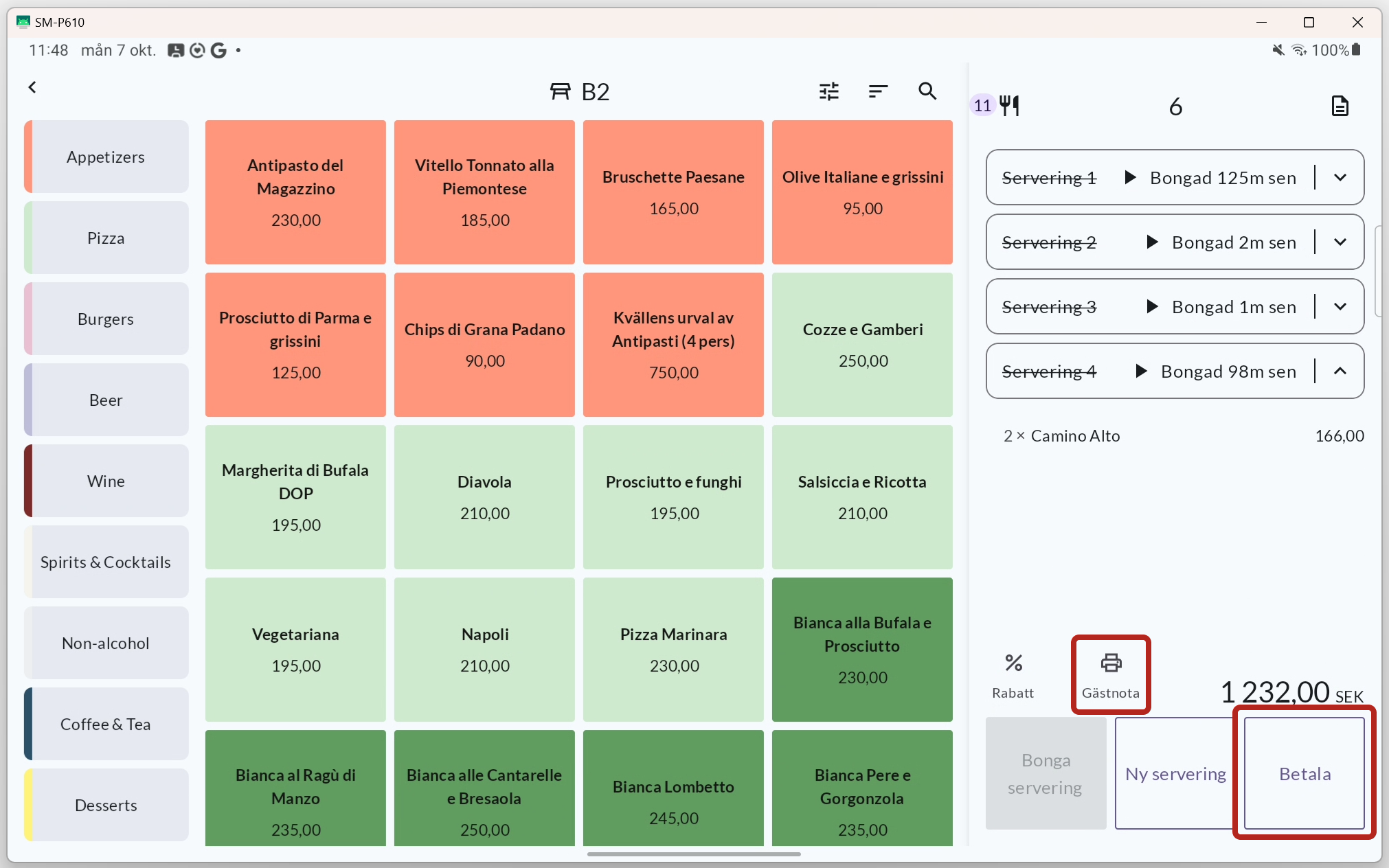Ta beställningar
För att komma åt dina bordskartor i kassan, öppna huvudmenyn och välj Bord. Här hittar du dina bordskartor till vänster, och du kan välja att visa dem som ett rutnät eller som karta.
Öppna ett bord
För att påbörja en beställning:
- Öppna bord: Tryck på ett bord och ange antalet gäster.
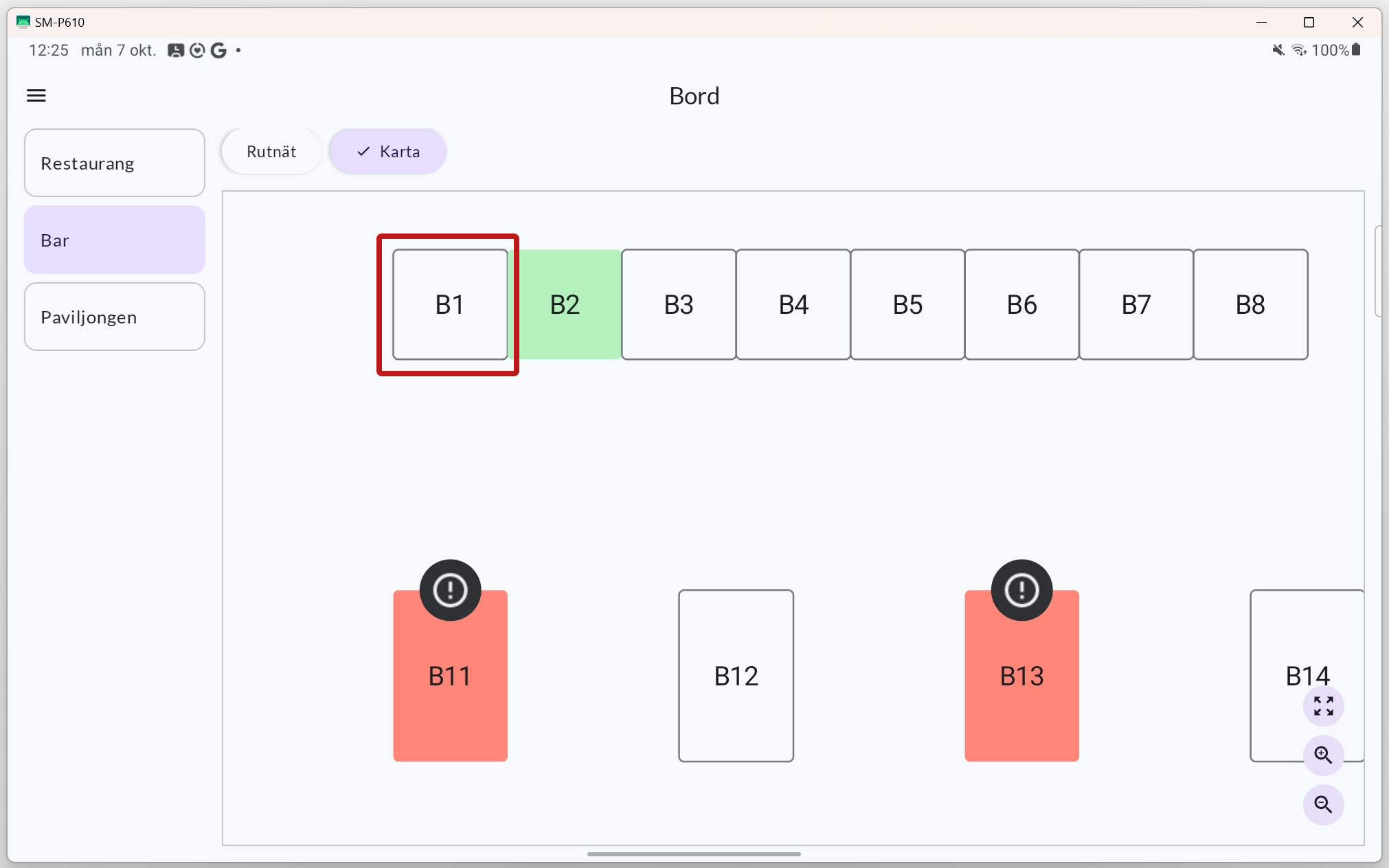
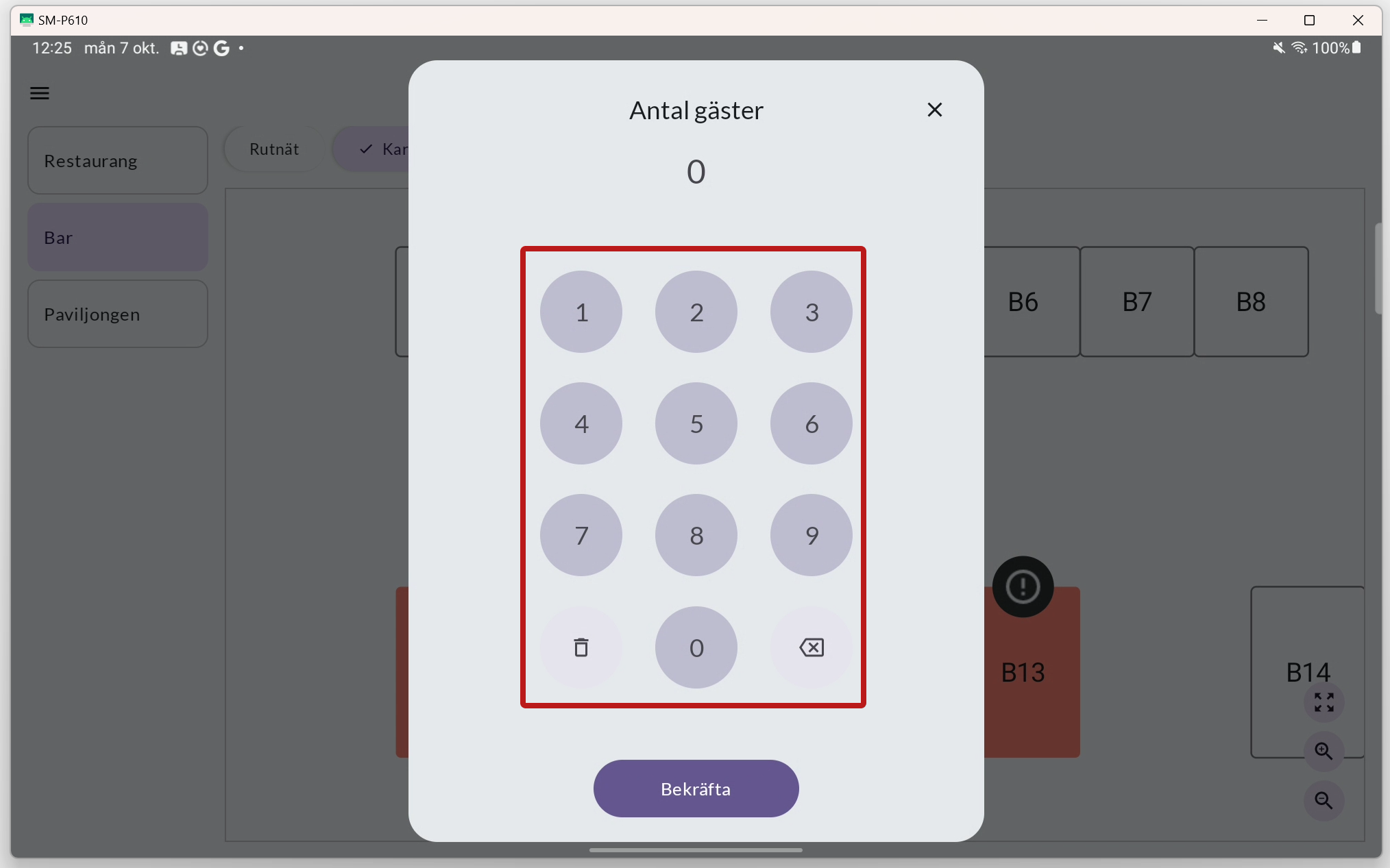 Om du inte vill ange gästantal kan du slå av denna funktionen i kassan. Gå till Inställningar > Allmänt och slå av switchen för inställningen Ange antal gäster vid bordsbeställningar.
Om du inte vill ange gästantal kan du slå av denna funktionen i kassan. Gå till Inställningar > Allmänt och slå av switchen för inställningen Ange antal gäster vid bordsbeställningar.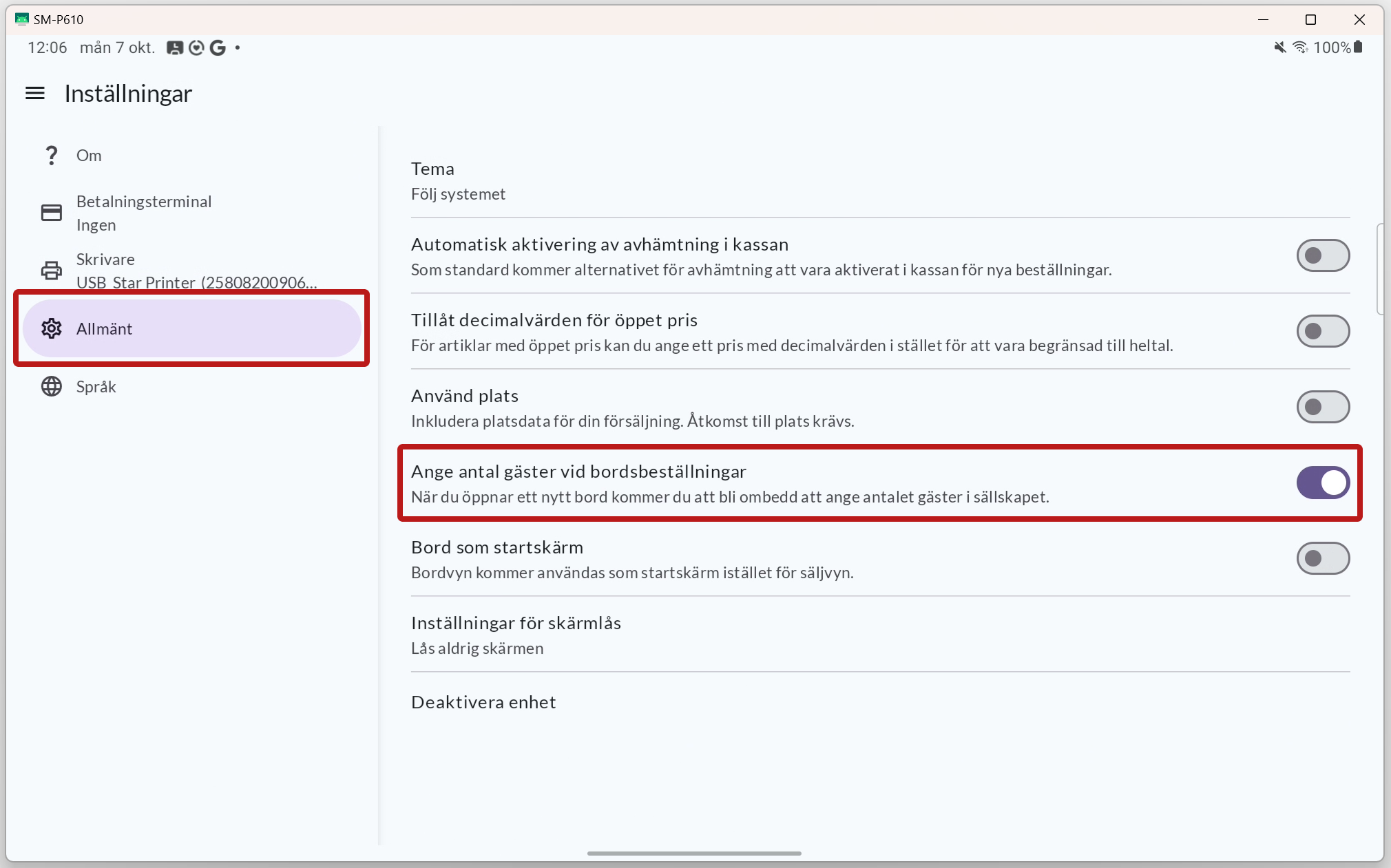
- Lägg in beställning: Välj artiklar och fördela över en eller flera serveringar. Bonga för att skicka beställningen till köket.
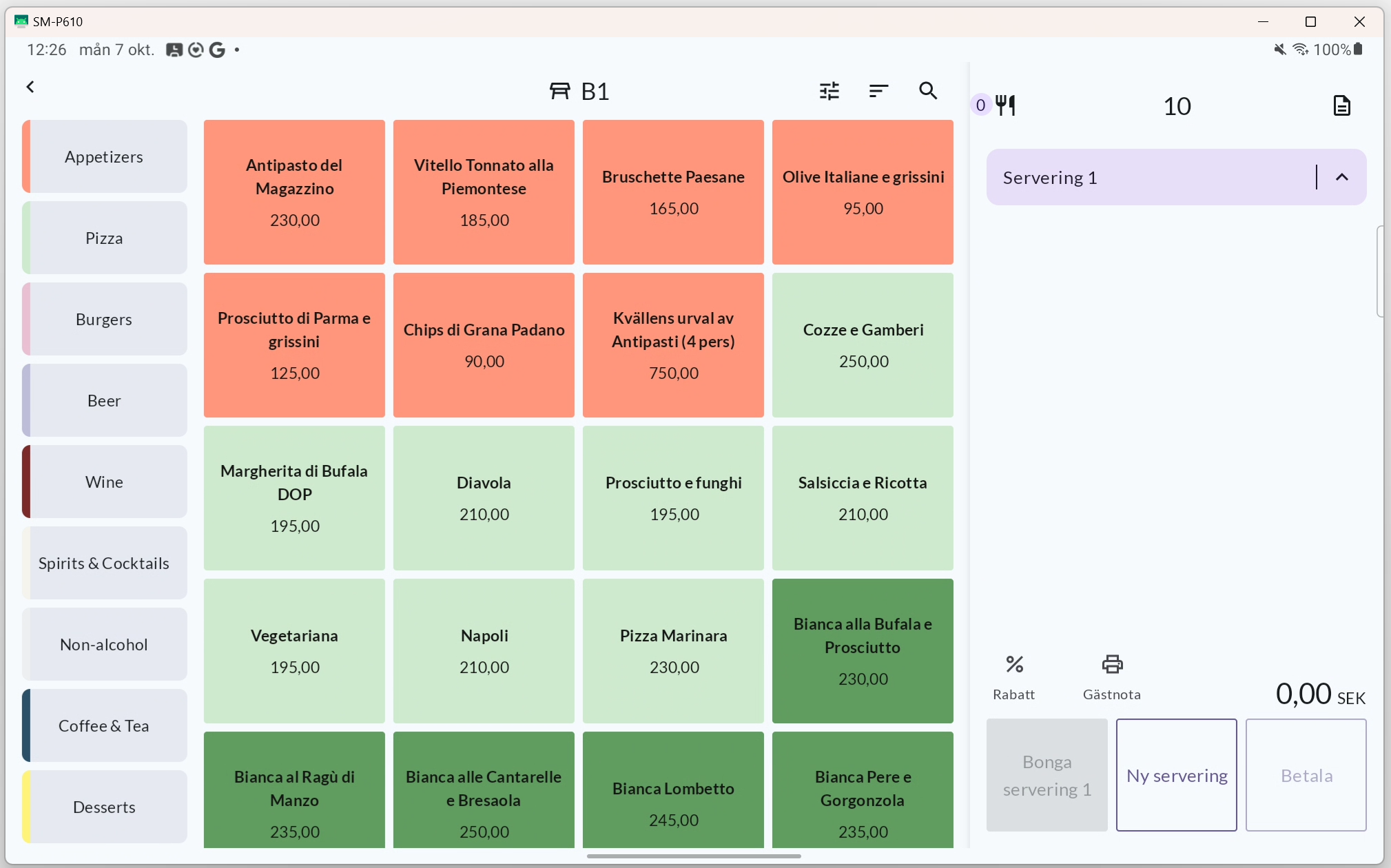
Serveringar
Du kan dela upp beställningen i flera serveringar. Till exempel:
- Servering 1: Förrätt
- Servering 2: Varmrätt
- Servering 3: Dessert
Innan du bongar en servering, väljer du vilken servering som ska skickas. Om gästerna har beställt en komplett måltid med flera rätter (t.ex förrätt, varmrätt och dessert) börjar du med att bonga Servering 1.
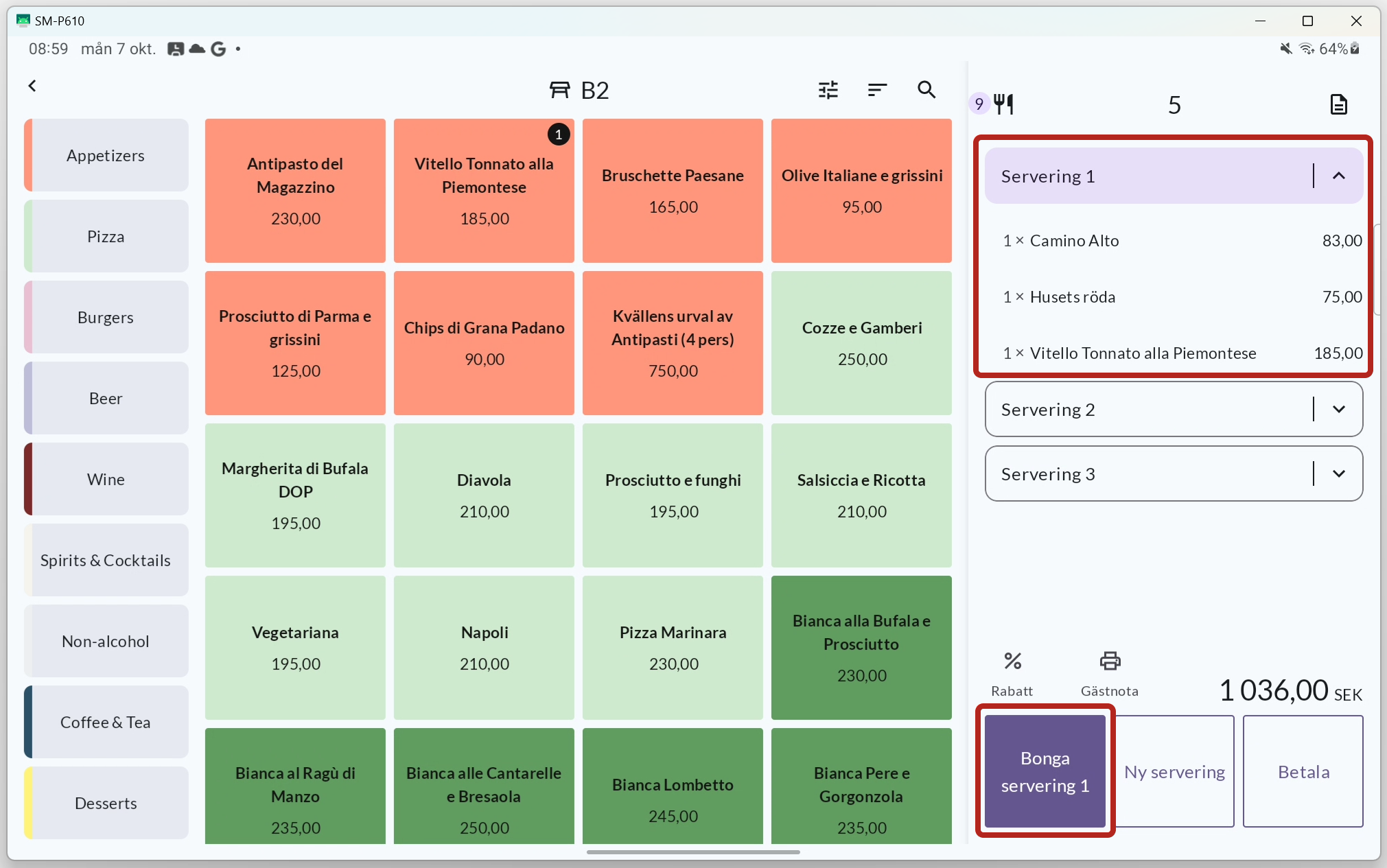
Varje gång du bongar en servering, skickas alltså en köksbong till köket som talar om vilken del av beställningen som ska tillagas. Du väljer själv vad som ska placeras i respektive servering - de är inte knutna till några specifika artiklar. Om gästerna vill ha mer vin innan desserten kan du enkelt skapa en ny servering, exempelvis Servering 4, och bonga den direkt till baren.
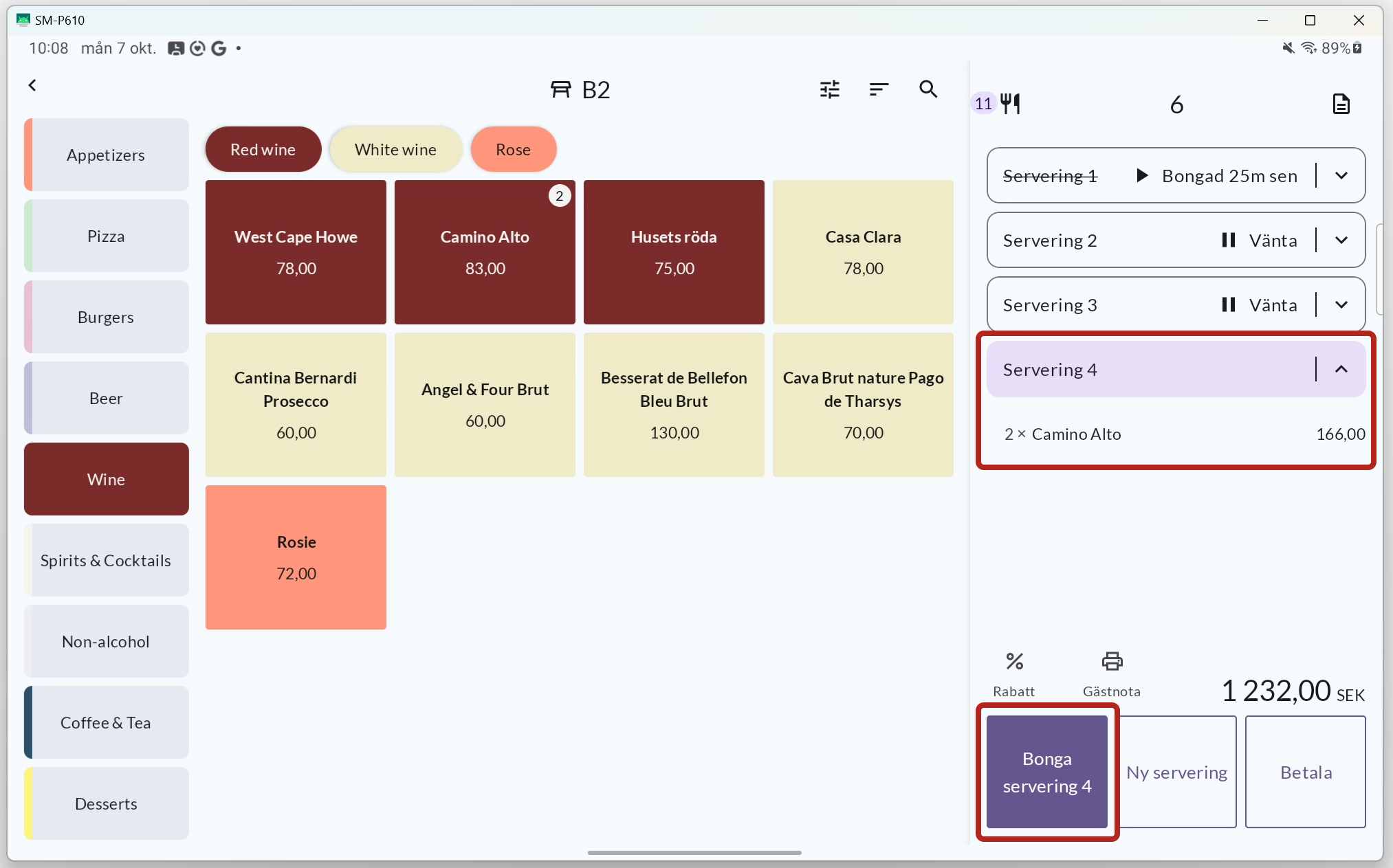
Anpassa köksbongarna
Du kan anpassa både hur dina köksbongar ser ut och vilken information de innehåller.
Styr vilken köksavdelning som får vilken information
Om du har flera köksavdelningar, som varmkök, kallkök och en bar, kan du styra vilken information som skickas till respektive köksskrivare. Till exempel:
- Varmköket: Får alla rätter (förätt, varmrätt, dessert).
- Kallköket: Får endast förrätt och dessert.
- Baren: Får endast dryck.
Visa nästkommande serveringar
För restauranger där gäster ofta beställer hela måltider på en gång, kan du aktivera funktionen Visa nästkommande serveringar i inställningarna för köksbongar. Då får köket information om alla beställda rätter, även om de son ska tillagas senare.
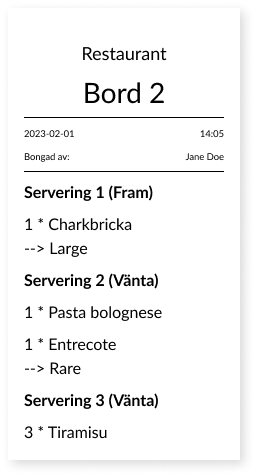
För att slå på funktionen, gör såhär:
- I BackOffice huvudmeny: Välj Företag och gå till sidan Inställningar.
- Under fliken Köksbongar: Aktivera inställningen Visa nästkommande serveringar.
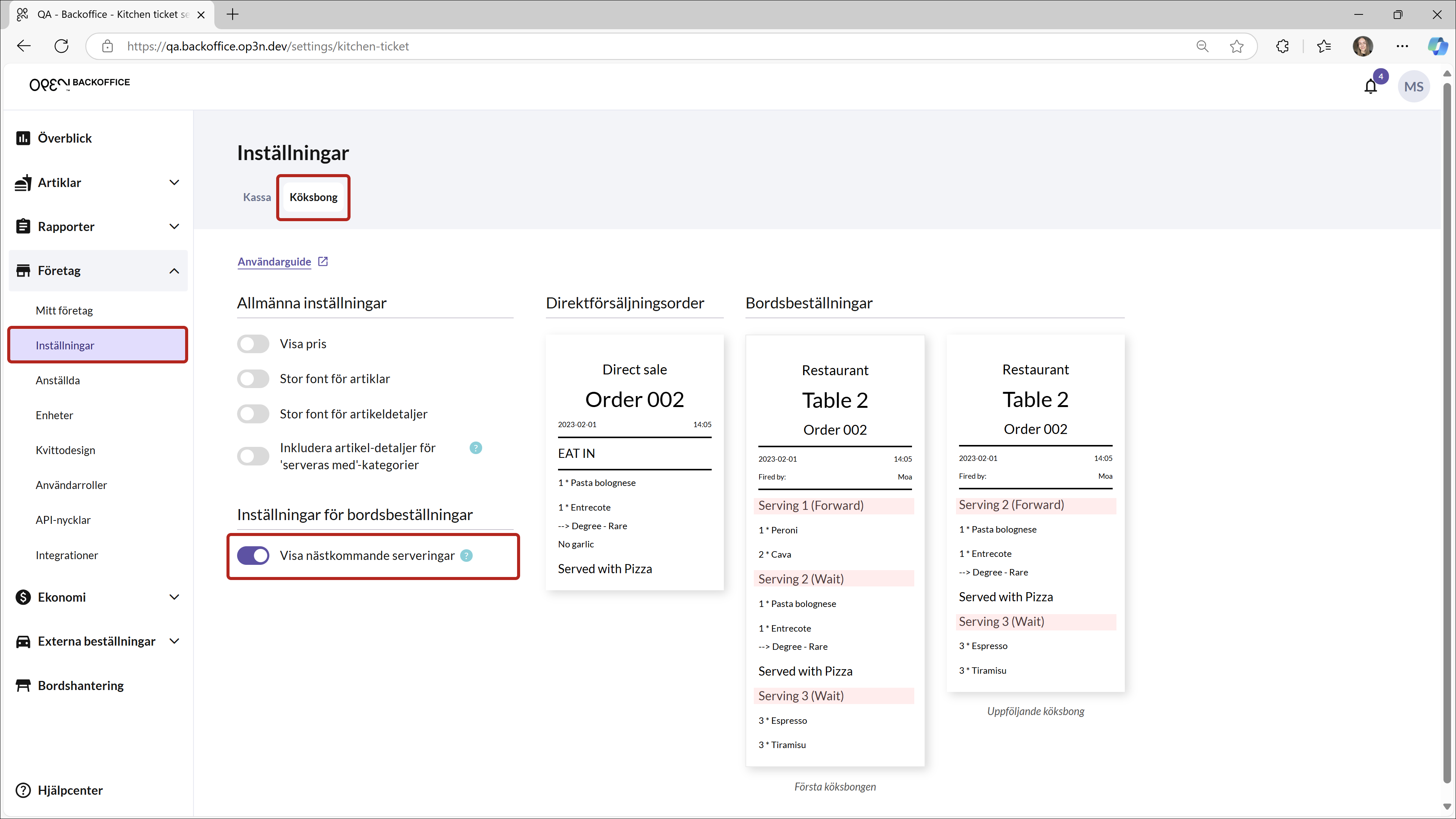
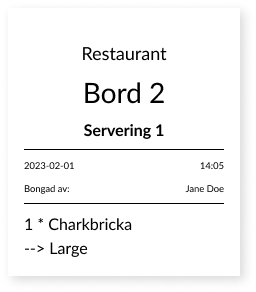
För med information om att anpassa köksbongarna, läs guiden Köksbongar.
Lämna och stänga bord
När du är klar med en beställning, tryck på bakåtpilen i det övre högra hörbet för att återgå till bordskartan.
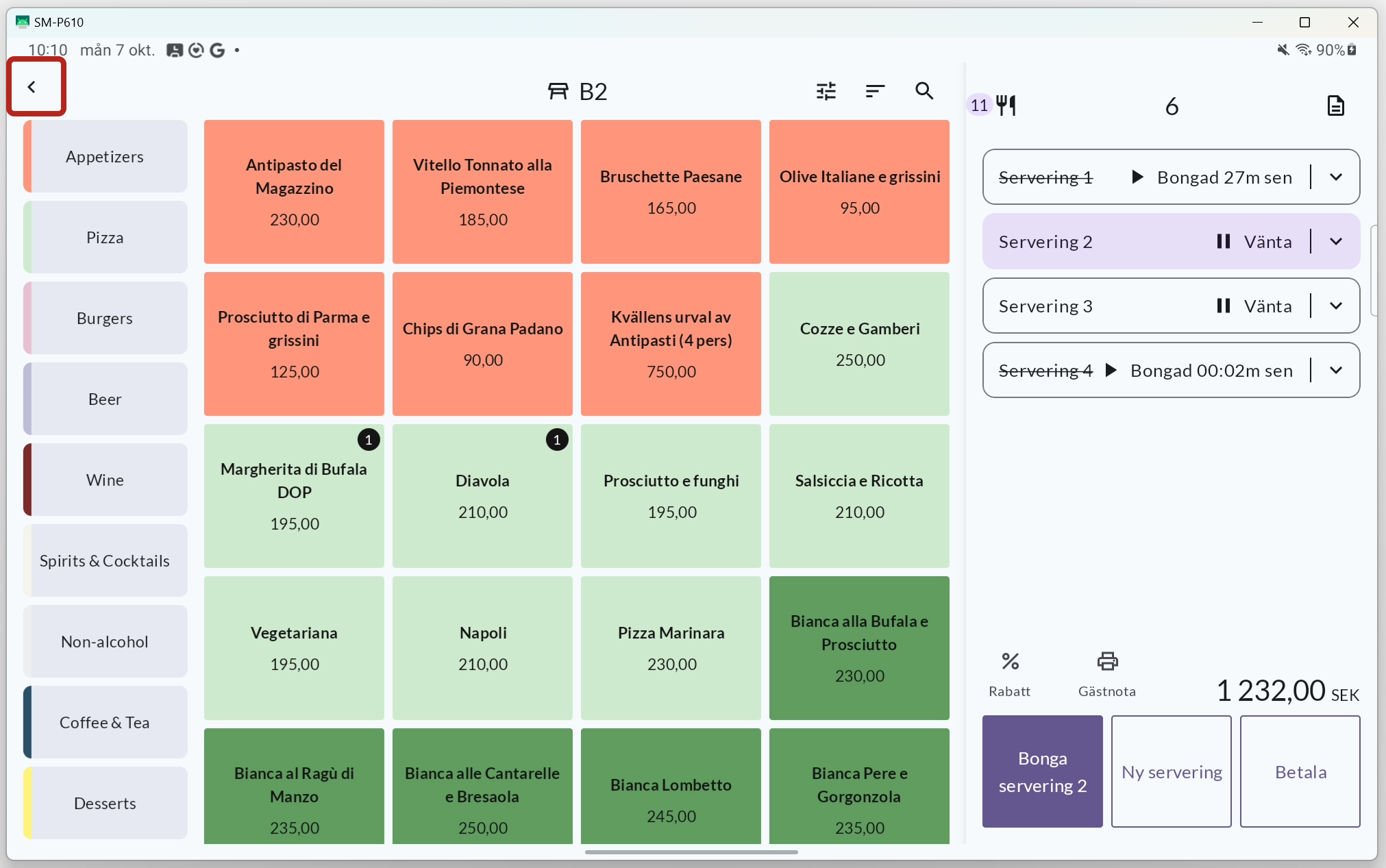
När gästerna börjar bli redo att betala, kan du skriva ut en Gästnota. För att stänga bordet, behöver du först ta betalt för allt på bordet. Läs mer i nästa guide om hur du hanterar betalningar.